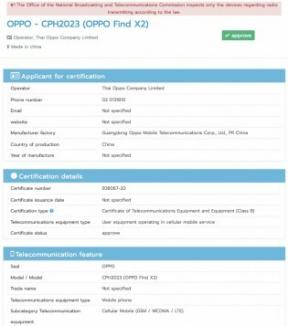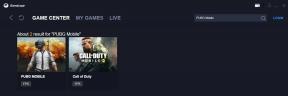Kā novērst saglabāšanu tīmekļa kļūdai programmā Adobe Photoshop
Cita Noderīga Rokasgrāmata / / August 04, 2021
Sludinājumi
Saglabāt tīmekļa funkcijai Adobe Photoshop, ja tas ir jauks papildinājums vai paplašinājums, lai saglabātu jūsu fotoattēlus, lai tos ievietotu sociālajos tīklos vai personīgajā vietnē. Šī funkcija aizņem mazāk vietas, kas ir ideāli piemērota darbam ar tīmekli, taču daudzu profila problēmu vai iekšēju kļūdu dēļ, saglabājot failu programmā Adobe Photoshop, jūs pareizi redzat sadaļu Saglabāt tīmekļa kļūdai. Lūk, kā jūs to varat novērst.
Photoshop ir izcils rīks, ko var izmantot, lai profesionāli rediģētu fotoattēlus. Starp citiem konkursiem un citām alternatīvām (piemēram, GIMP) Adobe Photoshop tiek plaši izmantots tikai tā popularitātes un lietotājam draudzīgā lietotāja interfeisa dēļ. Lai gan, ja tas nav izdarīts pareizi, ar rīku var rasties dažas problēmas.
Neatkarīgi no pieredzes, jūs varat atrast vismaz vienu problēmu. Viens no šādiem jautājumiem, ar ko daži cilvēki pēdējā laikā saskaras, ir pēdējā laikā Saglabāt tīmeklim saistītu jautājumu. Šī funkcija galvenokārt palīdz saglabāt attēlus kā JPEG vai JPG. Bet šīs problēmas dēļ jūs nevarat saglabāt failus.
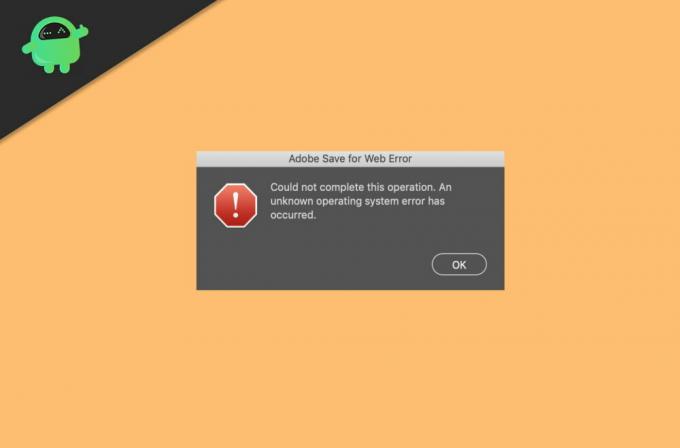
Sludinājumi
Satura rādītājs
-
1 Kā novērst saglabāšanu tīmekļa kļūdai programmā Adobe Photoshop
- 1.1 1. metode: pārbaudiet attēla izmēru un audekla izmēru
- 1.2 2. metode: atiestatīt preferences
- 1.3 3. metode: atjauniniet lietotni Photoshop
- 1.4 4. metode: Pārinstalējiet Adobe Photoshop
- 2 Secinājums
Kā novērst saglabāšanu tīmekļa kļūdai programmā Adobe Photoshop
Jautājums ir ļoti izplatīts, un to var novērst, vienkārši restartējot programmu. Bet, ja šī taktika neizdodas, varat sekot tālāk norādītajām metodēm, lai pats novērstu problēmu.
Atruna
GetDroidTips nebūs atbildīgs par radoša darba zaudēšanu, ievērojot šo rokasgrāmatu. Pirms sekojat šai rokasgrāmatai, noteikti saglabājiet darbu / veiciet dublējumu, lai nezaudētu nevienu photoshop projektu.
1. metode: pārbaudiet attēla izmēru un audekla izmēru
Šī kļūda bieži notiek, mēģinot eksportēt lielus attēlus. Lai izvairītos no šīs kļūdas, pārbaudiet attēla izmēru, kā arī audekla izmēru Adobe Photoshop.
Sludinājumi
- Šī kļūda rodas, ja attēla izmērs ir lielāks par audekla izmēru vai otrādi.
- Tāpēc, lai atrisinātu šo problēmu, mainiet audekla izmēru uz attēla izmēru.
- Mēģiniet konvertēt izmēru no collām uz pikseļiem un pēc tam mainīt audekla izmēru uz to, lai izvairītos no šīs kļūdas.
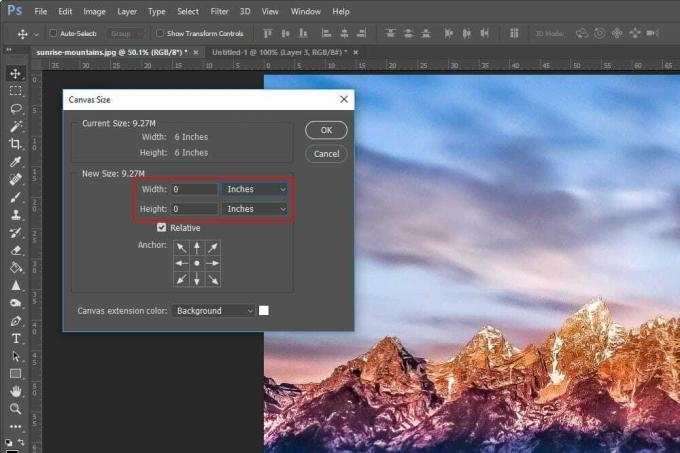
Pēc tam, kad esat to pārbaudījis, mēģiniet eksportēt attēlu no funkcijas Saglabāt tīmeklim funkcijas. Tam vajadzētu darboties tagad bez jebkādiem jautājumiem.
2. metode: atiestatīt preferences
Ja jūs mēģinājāt mainīt dažas preferences un sajaukt tās visas, tas var izraisīt šo problēmu. Tātad jūs varat arī mēģināt atiestatīt preferences, kas palīdzēs pārvarēt šo problēmu.
Lai atiestatītu preferences programmā Adobe Photoshop:
- Vienlaicīgi nospiediet un turiet: Alt + Control + Shift taustiņi, atverot Photoshop.
- Tagad tas liks jums izdzēst preferences.
- Noklikšķiniet uz Labi un gaidiet, līdz tas tiks pabeigts.

Tas ir tas, ka esat veiksmīgi atiestatījis Adobe Photoshop preferences. Tagad mēģiniet eksportēt attēlu un pārbaudiet, vai jums nav problēmu.
3. metode: atjauniniet lietotni Photoshop
Dažreiz šī problēma var rasties arī tad, ja izmantojat vecākas Photoshop versijas. Tāpēc kļūst obligāti jāatjaunina programmatūra, lai izvairītos no kļūdām un iegūtu jaunākos drošības atjauninājumus.
Lai atjauninātu Photoshop:
- Atveriet CC lietotni savā datorā.
- Noklikšķiniet uz Atjauninājumi un ļaujiet tam meklēt visus pieejamos atjauninājumus.
- Kad esat atradis visus pieejamos Photoshop atjauninājumus, noklikšķiniet uz Instalēt.
- Ļaujiet tai lejupielādēt un instalēt sistēmas atjauninājumu.
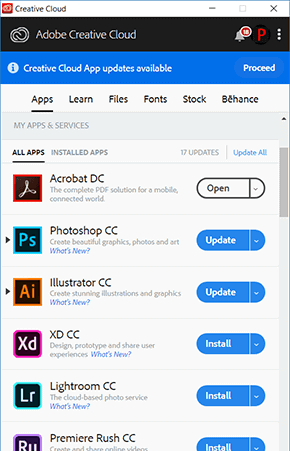
Kad process ir pabeigts, pārbaudiet, vai problēma vairs nav.
Sludinājumi
4. metode: Pārinstalējiet Adobe Photoshop
Tagad, ja nekas vairs nedarbojas, varat beidzot mēģināt pārinstalēt Adobe Photoshop. Bet pirms kaut ko dariet, katram gadījumam paņemiet savu projektu dublējumu.
Lai atkārtoti instalētu Adobe Photoshop:
- Vienlaicīgi nospiediet Windows taustiņu un R.
- Tagad palaišanas lodziņā ierakstiet appwiz.cpl
- Atrodiet Adobe Photoshop un ar peles labo pogu noklikšķiniet uz tā.
- Noklikšķiniet uz atinstalēt un izpildiet ekrānā redzamos norādījumus.
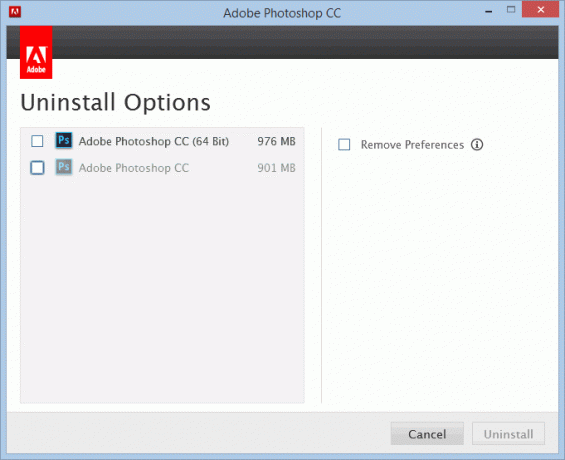
Tagad vēlreiz instalējiet Photoshop tāpat kā jūs to darījāt iepriekš, un pārbaudiet, vai problēma ir atrisināta.
Secinājums
Tātad, kā redzat, problēmu var viegli novērst. Bet dažreiz jums var būt pavisam cita problēma. Tādā gadījumā šīs darbības nevar palīdzēt jums atrisināt problēmu. Jums ir jāveic meklēšana tieši jūsu lietai. Bet lielākajai daļai cilvēku, kuriem ir šī problēma, iepriekš minētās darbības bija noderīgas, ieskaitot mani un neskaitāmus citus.
Redaktora izvēle:
- Kā atjaunot Google Chrome vietējos paziņojumus operētājsistēmā Windows 10
- Kā novērst Adobe Photoshop avāriju datorā
- Labojums: Adobe Premiere neeksportē video
- Kā novērst Adobe InDesign trūkstošo spraudņu kļūdu
- Labojums: Photoshop nevarēja izpildīt jūsu pieprasījumu